Notepad er sandsynligvis den mest enkle, men alligevel nyttigeWindows-hjælpeprogram, der har ledsaget OS siden starten. Selvom det fungerer godt til nogle hurtige notatoptagelser eller åbning af forskellige almindelige tekstfiler til grundlæggende redigering, skal du til tider tage fortrolige noter, som du ønsker et yderligere lag af sikkerhed i form af en adgangskode. Notesbog er en teksteditor til Windows, der levereradgangskodebeskyttelsesfunktion, så du kan kryptere eventuelle fortrolige noter uden at bekymre dig om dit privatliv. Programmet giver dig mulighed for at gemme noterne som PPTF (Adgangskodebeskyttede tekstfiler) med et adgangskode efter eget valg. Programmet kan også prale af en auto-gem-funktion, der automatisk gemmer den aktuelle note efter hvert 5. sekund for at sikre dig, at du ikke mister nogen oplysninger i tilfælde af en nedbrud.
Opdatering: Link deaktiveret. Denne app synes ikke længere at være tilgængelig.
Før du begynder at bruge appen, skal du bemærke detifølge udvikleren er beskyttelsesfunktionen ikke særlig robust, så du skal ikke stole på den for ekstremt følsom information. Når det er sagt, skal det være tilstrækkeligt for grundlæggende adgangskodebeskyttelse, når du kun ønsker at forhindre andre (f.eks. Kolleger eller familiemedlemmer) i at åbne filerne uden adgangskoden, og du har ikke mistanke om, at nogen ville prøve adgangskodeknækketeknikker på dem.
Grænsefladen til applikationen lignerden oprindelige Notepad-app. Der er faktisk næppe nogen designforskel mellem de to. Du kan skrive de ønskede noter og ændre tekstformatering, herunder font, farve og baggrundsfarve. Bemærk, at da filerne er almindelig tekst, gælder formateringen kun for, hvordan appen viser tekst, og den gemmes ikke pr. Fil.
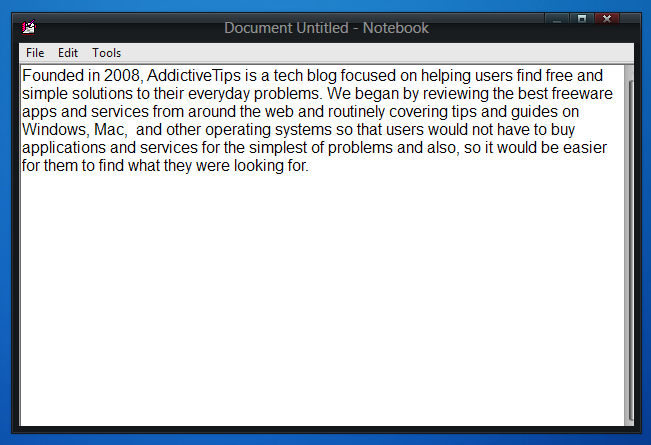
Klik på Værktøjer for at anvende en adgangskode på en filog vælg Skift adgangskode. Alternativt kan du trykke på F7-tasten for at gøre det samme. Som standard bruger NoteBook '12345' som adgangskode til enhver ny note, som nævnt i Skift adgangskode-konsollen. Indtast blot dette som den gamle adgangskode, angiv og bekræft den nye adgangskode, og klik på OK. Hver gang du genstarter applikationen, indlæses en ny tekstfil, og derfor vil adgangskoden være den samme standard til at begynde med, så sørg for at ændre den, hver gang du gemmer en fil.
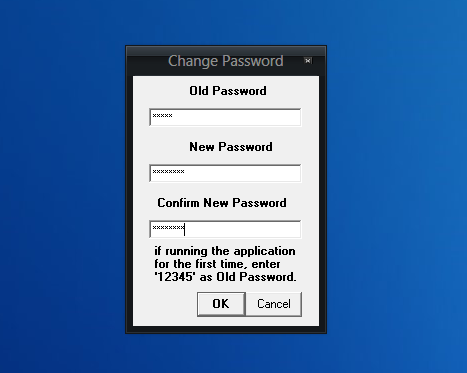
Menuen Funktioner indeholder også nogle yderligereindstillinger for at ændre udseendet og følelsen af teksten og appen. For eksempel kan du ændre tekstformateringen (skrifttype, skriftstørrelse, farve), øjeblikkeligt tilføje det aktuelle klokkeslæt og dato, specificere tekstjustering (Venstre, Højre, Midt) og tilpasse baggrundsfarve. Auto-gem er en anden bemærkelsesværdig funktion i NoteBook. For at aktivere denne mulighed skal du gå til menuen Filer efter at have gemt den eksisterende note og klikke på Autosave.
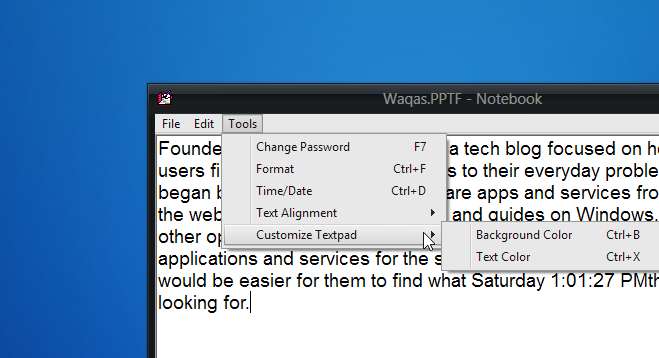
For at åbne gemte noter kan du klikke på Åbn fra filmenu eller tryk på F2, og gå derefter til destinationsmappen for at vælge filen. Når du åbner en fil, bliver du bedt om at indtaste adgangskoden til at få adgang til den.
NoteBook er en intuitiv værktøj, men den kommermed en advarsel - formateringsindstillingerne nulstilles, når programmet afsluttes. Bortset fra det fungerer det godt til at tilføje grundlæggende adgangskodebeskyttelse til tekstfiler. Notebook fungerer på alle versioner af Windows. Test blev udført på Windows 8.
Download NoteBook













Kommentarer